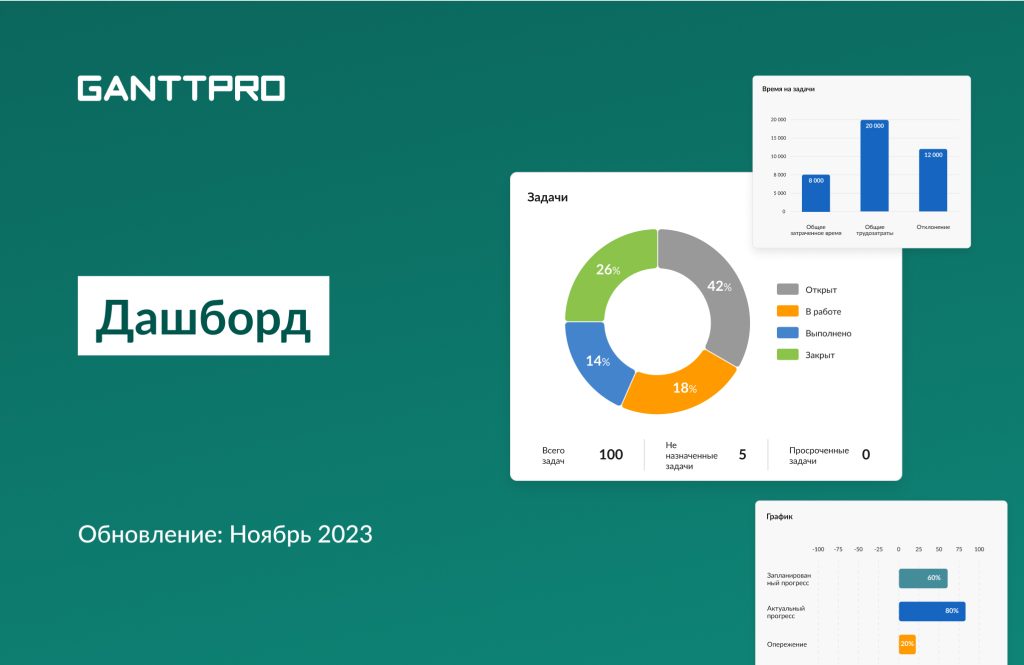После прошлого релиза, в котором были визуально обновлены настройки задач, мы представляем новые возможности GanttPRO для работы над проектами.
Теперь, в одном месте и визуализированном формате, вы можете отслеживать ключевые метрики вашего проекта. Они помогут вам понять, движется ли он по плану, что сейчас в нем происходит и есть ли уже риски.
Всю эту важную информацию вы найдете в новой вкладке «Дашборд».
Давайте подробнее рассмотрим, что нового в релизе онлайн диаграммы Ганта GanttPRO.
Для чего нужна вкладка «Дашборд»
Новая панель поможет вам отслеживать ключевые показатели проекта. Другими словами, даст представление о том, что в нем происходит. Вы найдете ее вверху экрана.
Какие преимущества она вам даст? Ниже — основные причины открывать «Дашборд» чаще:
- Эффективное отслеживание прогресса и статуса. Вы легко и быстро узнаете, в какой стадии сейчас проект и сколько времени и денег вы тратите на задачи.
- Управление рисками. О них вы узнаете уже на начальных этапах.
- Экономия времени на отчетность о прогрессе. Вы сможете быстро получить информацию о статусе проекта и поделиться данными с командой, стэйкхолдерами и другими третьими лицами.
- Прозрачность процессов. Наиболее актуальная информация у вас всегда будет под рукой.
Итак, какие данные вы найдете.
Что внутри панели
По умолчанию панель показывает все 6 виджетов:
Данные о проекте
Первый виджет, который вы увидите после открытия панели. Он показывает важную информацию о вашем проекте: его владельца, команду, даты начала и окончания, прогресс и дату последнего изменения.
Здесь вы также можете описывать проект и добавлять другую важную информацию.
Задачи
Виджет показывает важную информацию о задачах на цветной круговой диаграмме.
Вы увидите статусы ваших задач в процентном соотношении и поймете, сколько из них:
- Открыты.
- В работе.
- Выполнены.
- Закрыты.
Для улучшения восприятия информации статусы обозначены разными цветами.
Здесь вы также найдете общее количество задач, сколько из них не назначены и просрочены.
Время на задачи
С помощью столбчатой диаграммы вы узнаете, сколько времени тратится на задачи. Она показывает:
- Общее затраченное время.
- Общие трудозатраты.
- Отклонение.
Таким образом, вы сможете узнать разницу между затраченным и запланированным на задачи временем.
Вехи
Виджет показывает информацию о вехах на цветной круговой диаграмме.
Вы увидите статусы вех в процентном соотношении и поймете, сколько из них:
- Открыты.
- В работе.
- Выполнены.
- Закрыты.
Здесь вы также найдете общее количество вех и сколько из них просрочены.
Кроме того, виджет включает в себя таблицу, которая показывает информацию по каждой вехе по отдельности: ее название, дату и статус.
График
Цветная горизонтальная столбчатая диаграмма поможет вам отслеживать прогресс проекта. С ее помощью вы быстро узнаете, отстаете вы или опережаете график.
В процентном соотношении виджет показывает:
- Запланированный прогресс.
- Актуальный прогресс.
- Разницу между запланированным и актуальным прогрессом.
Отрицательная разница означает, что проект отстает от графика.
Положительная разница означает, что проект идет с опережением.
Стоимость
С помощью столбчатой диаграммы вы сможете отслеживать стоимость проекта. Виджет поможет понять, тратите вы в рамках бюджета или уже превышаете его.
Диаграмма показывает:
- Общие фактические затраты.
- Общие запланированные затраты.
- Разницу между фактическими и запланированными затратами.
Для расчета разницы GanttPRO учитывает общие фактические затраты на текущую дату и общие запланированные затраты на весь проект.
Обратите внимание: по умолчанию панель показывает все 6 виджетов. Но вы можете настраивать ее под себя, добавляя или удаляя их.
Для этого нажмите на кнопку «Управлять виджетами» в правом верхнем углу.
Фильтры «Актуальный к запланированному» и «Актуальный к базовому плану»
Для виджетов «Время на задачи», «График» и «Стоимость» вы можете применять специальные фильтры: «Актуальный к запланированному» и «Актуальный к базовому плану».
В режиме «Актуальный к запланированному» сравниваются текущие показатели с изначально запланированными значениями.
В режиме «Актуальный к базовому плану» сравниваются текущие показатели со значениями, сохраненными в базовом плане.
Вы найдете фильтр в левом верхнем углу.
Нужна помощь?
Если у вас есть вопросы, как работать с данными во вкладке «Дашборд», задайте их нам в чате поддержки.